Tp link modema programmaparatūras atjaunināšana. Programmaparatūra WiFi maršrutētājam vai modemam. Kad ir nepieciešams atkārtoti veikt maršrutētāju?
Katrs tīkla ierīce, ko izmanto laukā informācijas tehnoloģijas, ir sava darba vide. Noteiktos intervālos tas ir jāatjaunina, kura laikā tiek izlabotas kļūdas, tiek pievienotas jaunas funkcijas un modificēts interfeiss. Apskatīsim konkrētu piemēru TP-Link maršrutētājs, tā programmaparatūra.
Vispirms jums ir jānoskaidro pašreizējā mikrokoda versijas numurs. Mēs apgriežam tīkla aprīkojumu un rūpīgi pārbaudām uzlīmi apakšējā pusē.
Ir vēl viens veids, kā uzzināt maršrutētāja programmaparatūru: izmantojot tīmekļa izvēlni. Mēs palaižam interneta pārlūkprogrammu adreses josla mēs reģistrējam: 192.168.1.1 vai http://tplinklogin.net. Pēc autorizācijas procesa beigām galvenajā ekrānā tiks parādīta pašreizējā versija programmatūra(BY). 
Zinot aparatūras versijas numuru, mēs lejupielādējam pareizo programmatūras versiju TP-Link maršrutētāja mirgošanai.
Kā mirgot TP-Link maršrutētājam
Pēc tam, kad lietotājs ir saņēmis informāciju par tīkla ierīces pārskatīšanu, ir jāiet uz pārdevēja vietni un jālejupielādē pareizā programmaparatūras versija. Vietnes saite: https://www.tp-link.com.

TP-Link maršrutētāju programmaparatūras programmaparatūra tiek saglabāta vietnē atkarībā no versijas. Iekļauti arī detalizēti norādījumi par atjaunināšanu video formātā un FAQ — visbiežāk sastopamie jautājumi un atbildes.
Lejupielādējiet programmaparatūru. Tas ir arhīvs. Tas ir jāizpako lokālais disks lai piekļūtu pašai programmaparatūrai. Parasti programma tiek prezentēta kā fails ar paplašinājumu .bin, bet vecākos modeļos ir arī .ras fails. Šī ir novecojusi mikrokoda versija, kas netiek izmantota atjaunināšanai mūsdienu maršrutētājos.
Pēc tam dodieties uz tīmekļa resursu, lai pārvaldītu maršrutētāju, lai to atkārtoti atsvaidzinātu, izmantojot tīmekļa saskarni. Pirms jebkādu izmaiņu veikšanas sistēmā veiciet rezerves kopija iestatījumi. Mēs rīkojamies šādi.

Pēc kopijas izveides dodieties uz sadaļu “Programmaparatūras atjaunināšana”:

Svarīgs! Procesa laikā nevar izslēgt tīkla ierīces strāvu. Rezultāts var būt pilnīgi nefunkcionāls aprīkojums, kuru nebūs iespējams atjaunot.
Kad process ir pabeigts, maršrutētājs tiks automātiski atsāknēts. Tās iestatījumi tiks atiestatīti uz rūpnīcas iestatījumiem.
Ir arī citi veidi, kā atjaunināt TP-Link modemu uz jaunāko versiju.
Programmaparatūra, izmantojot USB portu
 TP-Link maršrutētāji, kuriem ir USB ports, var saņemt jaunāko programmatūras versiju, izmantojot zibatmiņas disku. Lai to izdarītu, lejupielādētais izplatīšanas komplekts ir jākopē zibatmiņas kartē, iepriekš formatējot to.
TP-Link maršrutētāji, kuriem ir USB ports, var saņemt jaunāko programmatūras versiju, izmantojot zibatmiņas disku. Lai to izdarītu, lejupielādētais izplatīšanas komplekts ir jākopē zibatmiņas kartē, iepriekš formatējot to.
Nākamais solis ir savienot to ar iekārtu, izmantojot USB portu. Tālāk mēs atkārtojam iepriekš aprakstītās darbības. Tas ir, mēs pārejam uz aprīkojuma tīmekļa saskarni uz sadaļu ar programmaparatūras atjauninājumiem. Atlasot failu, norādiet ceļu uz USB disku, kurā atrodas izplatīšanas pakotne.
Noklikšķiniet uz "Atjaunināt" un gaidiet, līdz process tiks pabeigts. Šī metode piemērots, ja TP-Link tīkla ierīce atrodas attālā attālumā no darbstacija, un maršrutētājs nav tieši savienots ar datoru.
Programmaparatūra, izmantojot mobilo lietojumprogrammu TP-Link Tether
Programmaparatūras atjaunināšana TP-Link maršrutētājā tiek veikta arī, izmantojot mobilā lietotne. Tālāk ir norādītas saites, lai lejupielādētu programmaparatūru no tiešsaistes lietojumprogrammu veikala:
Ir vērts teikt, ka lietojumprogrammām ir saderības saraksts. Tas ir programmatūras aprakstā. Ražotājs oficiāli paziņo, ka laika gaitā saraksts tiks papildināts.
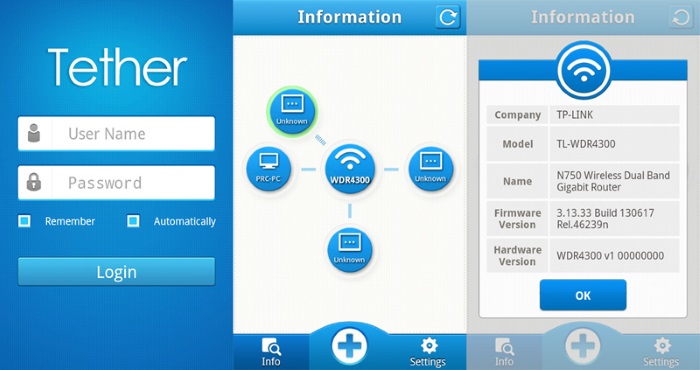 Lai atkārtoti atjauninātu TP-Link maršrutētāju, jums ir jālejupielādē lietojumprogramma, jāieslēdz Wi-Fi mobila ierīce. Pēc tam atrodiet modeli, kura mikrokods ir jāatjaunina, izveidojiet savienojumu ar to, izmantojot TP-Link Tether. Tīkla iekārta lūgs lietotājam ievadīt akreditācijas datus.
Lai atkārtoti atjauninātu TP-Link maršrutētāju, jums ir jālejupielādē lietojumprogramma, jāieslēdz Wi-Fi mobila ierīce. Pēc tam atrodiet modeli, kura mikrokods ir jāatjaunina, izveidojiet savienojumu ar to, izmantojot TP-Link Tether. Tīkla iekārta lūgs lietotājam ievadīt akreditācijas datus.
Pēc autorizācijas procedūras pabeigšanas mēs nonākam galvenajā izvēlnē. Tajā jums jāaplūko tīkla aprīkojumam pievienoto ierīču saraksts, jāiestata parametri vecāku kontrole vai mainiet interneta savienojuma konfigurāciju.
Diemžēl vairs nav iespējams atjaunināt maršrutētāja programmaparatūru, izmantojot mobilo lietojumprogrammu. Funkcija pašlaik nav pieejama.
Alternatīvas programmaparatūras versijas
Papildus oficiālajām programmaparatūras versijām tīkla iekārtas TP-Link, ir alternatīvi mezgli. Tos izveidoja aktīvi izstrādātāji, lai tos paplašinātu funkcionalitāte TP-Link maršrutētāju rūpnīcas iestatījumi mājas lietošanai, kā arī Auranet piekļuves punktiem.

Viņu atjaunināšanas metode ir tāda pati kā oficiālajai programmaparatūrai.
TP-Link maršrutētāja atjaunošana pēc neveiksmīgas programmaparatūras
Pastāv situācijas, kad maršrutētāja mikrokoda atjaunināšana ir neveiksmīga. Šādos gadījumos, lai atjaunotu iekārtas funkcionalitāti, ieteicams izmēģināt šādas iespējas:

Vienīgā atšķirība ir viens cipars IP adreses rindā.
 Atveriet programmu TftpD kā vietējais administrators. Mēs skatāmies uz lauku Servera saskarne, kur adrese jāievada manuāli tīkla karte PC augšā. Pēc tam noklikšķiniet uz pogas Rādīt Dir un pārbaudiet, vai tur ir lejupielādētās programmaparatūras faila nosaukums. Ja nē, jums tas ir jākopē direktorijā ar programmu. Ja programma ir pieejama, atstājiet TftpD atvērtu un turpiniet atkopšanas procedūru.
Atveriet programmu TftpD kā vietējais administrators. Mēs skatāmies uz lauku Servera saskarne, kur adrese jāievada manuāli tīkla karte PC augšā. Pēc tam noklikšķiniet uz pogas Rādīt Dir un pārbaudiet, vai tur ir lejupielādētās programmaparatūras faila nosaukums. Ja nē, jums tas ir jākopē direktorijā ar programmu. Ja programma ir pieejama, atstājiet TftpD atvērtu un turpiniet atkopšanas procedūru.
Mēs atgriežamies pie TP-Link maršrutētāja un izslēdzam to. Pēc tam nospiediet uz tā esošo barošanas pogu un pēc tam turiet nospiestu pogu Reset, līdz sākas automātiskā atkopšanas procedūra.
Kad process ir pabeigts, iekārta tiks automātiski atsāknēta. Tagad varat to palaist vēlreiz, lai pārbaudītu tā funkcionalitāti.
Ja iepriekš minētās metodes nepalīdz, jums jāsazinās ar servisa centriem.
Secinājums
Rakstā ir runāts par TP-Link tīkla aprīkojuma programmaparatūras atjaunināšanas metodēm. Arī prezentēts īsa informācija par alternatīvu programmaparatūru.
Protams, daudzi lietotāji ir ieinteresēti, kā atjaunot maršrutētāju. Tomēr, pirmkārt, ir vērts atzīmēt, ka šis uzdevums nav tik vienkāršs (lai gan diezgan izpildāms) un prasa noteiktas zināšanas un prasmes. Nekvalificētas lietotāja darbības var izraisīt maršrutētāja darbības traucējumus līdz pilnīgai kļūmei.
Kad tas ir nepieciešams
Nepieciešamību atkārtoti atjaunināt maršrutētāju var izraisīt vairāki iemesli, no kuriem galvenie ir šādi:
- Nepieciešams programmaparatūras atjauninājums. Ražotāji bieži sniedz lietotājiem šādu iespēju, kas palielina interneta savienojuma stabilitāti un pievieno jaunas funkcijas.
- Ja ierīce neatbalsta izvēlēto interneta pakalpojumu sniedzēju vai tas netiek atbalstīts pareizi, situāciju var labot, to mirgojot.
- Ja maršrutētājs ir nestabils vai pārāk lēns.
Daži vispārīgi noteikumi
Jāatceras, ka pirms maršrutētāja atsvaidzināšanas jums jāpārliecinās, ka nav problēmu ar barošanas avotu. Pēkšņs strāvas padeves pārtraukums mirgošanas procesa laikā var izraisīt ierīces kļūmi.

Turklāt jums jāatceras, ka nevienu maršrutētāju nevar atjaunot, izmantojot Wi-Fi bezvadu tīklu. To var izdarīt, tikai savienojot maršrutētāju ar datoru.
Atjaunināšanas faili ir jālejupielādē vai nu no uzticamiem resursiem, vai no oficiālajām ražotāju vietnēm.
Jums arī jāatceras, ka pirms maršrutētāja atkārtotas aktivizēšanas ir jāizņem WAN kabelis (pakalpojumu sniedzēja kabelis) no kontaktligzdas.
Jums arī jāzina pašreizējā versija programmaparatūra. Parasti tas ir norādīts uz pašas ierīces, uz papīra etiķetes. Jums vajadzētu atrast šādu uzrakstu: Ver 2.0. Cipari norāda pašreizējo programmaparatūras versiju. Atgriezt uz iepriekšējā versija ieteicams tikai tad, ja tas ir absolūti nepieciešams.
Šo vienkāršo noteikumu ievērošana ļaus ātri un nesāpīgi veikt mirgošanu, kā arī pasargās no nevajadzīgām galvassāpēm neveiksmīgas operācijas rezultātā.
TP-Link maršrutētāja mirgošana
Šis maršrutētāja modelis ir diezgan labi zināms tirgū un ir plaši izplatīts, un tāpēc nav pārsteidzoši, ka daudzi lietotāji bieži interesējas par to, kā atjaunot TP-Link maršrutētāju.

Procedūra šeit būs šāda:
- Vispirms jums ir jālejupielādē fails ar programmaparatūru un jāievieto jebkurā lietošanai ērtā mapē;
- tad jums jāieslēdz maršrutētājs un jāpievieno datoram, izmantojot Ethernet tīkla kabeli;
- tad jums ir jāatver jebkurš pieejama pārlūkprogramma un adreses joslā ierakstiet IP adresi: 192.168.1.1; ja šī adrese nedarbojas, varat mēģināt: 192.168.0.1 - tai vajadzētu darboties;
- Kad tiek prasīts ievadīt autorizācijas parametrus, atbilstošajos laukos jāievada pieteikšanās vārds un parole: admin un admin;
- atvērsies logs standarta iestatījumi, kur jums būs jāiet uz cilni System Tools un jāizvēlas programmaparatūras jaunināšana;
- loga augšdaļā ir jāatrod vienums Fails, varat manuāli ierakstīt lejupielādētā programmaparatūras faila atrašanās vietas vietējo adresi, taču vienkāršākais veids ir vienkārši noklikšķināt uz pogas “Pārlūkot” un dialoglodziņā atveras, norādiet jau izpakoto programmaparatūras failu;
- Tālāk jums jānoklikšķina uz ekrāna poga Jaunināt un OK;
- Viss, kas jums jādara, ir jāgaida, līdz lejupielādes un programmaparatūras statusa josla ir aizpildīta līdz 100%, un pēc tam maršrutētājs vai nu pārstartēsies, vai arī tas būs jādara manuāli.
Uzmanību! Visi maršrutētāja iestatījumi tiks atiestatīti uz rūpnīcas iestatījumiem, un tāpēc pirms TP-Link maršrutētāja pārveidošanas jums ir jāatceras vai jāpieraksta visi iestatījumi atsevišķā lapā. Ja iepriekš instalēta programmatūra ir atļauta, varat iepriekš saglabāt konfigurācijas failu.
Dir maršrutētāja atsvaidzināšana
Pirmkārt, ir svarīgi zināt, ka šī modeļa maršrutētāji, versijas B1, B2, B3, nav savietojami ar B4, B5, B6 un B7 versiju maršrutētājiem. Tāpēc nevar lejupielādēt programmaparatūras versiju, kas paredzēta B1, B2, B3, un izmantot tos maršrutētājos B4, B5, B6 un B7 vai otrādi. Šī noteikuma neievērošana izraisīs ierīces kļūmi.
Maršrutētājs D-Link Rež attiecas uz nedaudz vecākiem modeļiem, un tāpēc nepieciešamību mainīt tā programmaparatūru var izraisīt daudzi objektīvi iemesli.

Un, gluži dabiski, daudzi šīs ierīces īpašnieki būs ieinteresēti, kā atjaunot Dir maršrutētāju. Tomēr mirgošanas process šajā gadījumā būtiski neatšķirsies no citu maršrutētāju modeļu programmaparatūras maiņas:
- Pirmkārt, jums būs jālejupielādē un jāizpako programmaparatūras fails. Izvelkot tam vajadzētu būt
- Ieslēdziet pašu maršrutētāju un pievienojiet to datoram, izmantojot pakalpojumu sniedzēja palīdzību (tas ir jānoņem).
- Tālāk pārlūkprogrammā jāievada: 192.168.1.1 vai 192.168.0.1.
- Pēc tam maršrutētājs drošības nolūkos piedāvās saglabāt jūsu paroli un pieteikšanos. Tie ir standarta šiem gadījumiem: admin un admin.
- Atvērtajā iestatījumu logā atlasiet cilni "Sistēma" un pēc tam atlasiet vienumu "Programmatūras atjaunināšana".
- Nākamajā posmā jums jānoklikšķina uz ekrāna pogas “Pārlūkot”, jānorāda lejupielādētais programmaparatūras fails un jānoklikšķina uz pogas Labi.
Ja viss ir izdarīts pareizi, pēc pārstartēšanas parādīsies atjaunināts interfeisa logs, kas norāda pašreizējo programmaparatūras versiju.
D-Link maršrutētāja atjaunināšana
Kas attiecas uz D-Link maršrutētāja atsvaidzināšanu, darbību algoritms šeit būs līdzīgs: lejupielādējiet programmaparatūras failu, savienojiet maršrutētāju ar datoru, pārlūkprogrammā ievadiet iepriekš minētos adrešu numurus.
Pēc tam iestatījumu logā būs jānoklikšķina uz ekrāna pogas "Papildu iestatījumi", lai piekļūtu nepieciešamajiem vienumiem "Sistēma" un "Programmatūras atjaunināšana".
Turpmākās darbības būs līdzīgas iepriekš aprakstītajām - noklikšķiniet uz pogas “Pārlūkot” un norādiet lejupielādēto programmaparatūras failu, pēc tam noklikšķiniet uz Labi un pagaidiet, līdz instalēšanas process ir pabeigts.
Pēdējais mirgošanas solis būs arī maršrutētāja pārstartēšana.
Ja viss ir sasalis
Iespējams, ka tie, kuri ir neizpratnē par jautājumu par to, kā no D-Link atjaunot Dir 300 maršrutētāju, mirgošanas procesa laikā saskarsies ar to, ka pārlūkprogramma vai pats maršrutētājs ir iesaldēts. Tomēr jums no tā nevajadzētu baidīties, vienkārši atjauninājumu instalēšanas laikā maršrutētājs uz laiku zaudē savienojumu ar datoru, bet pats to atjauno. Pārtraukuma laiks var atšķirties, tas ir atkarīgs gan no paša datora ātruma, gan no maršrutētāja, bet vidēji tas aizņem ne vairāk kā vienu vai divas minūtes.

Protams, ja pārtraukums turpinās pārāk ilgi, var būt nopietna problēma vai šī versija Atjauninājums nav saderīgs ar maršrutētāja modeli. Varat mēģināt piespiedu kārtā atsāknēt maršrutētāju un veikt instalēšanu vēlreiz, vispirms pārliecinoties, ka ir instalēta pareizā programmaparatūras versija.
Šobrīd nekādā gadījumā nevajadzētu izslēgt vai atvienot maršrutētāju no kontaktligzdas!
Mirgo Asus maršrutētājs
Asus maršrutētāji ir izplatīti arī tīkla aprīkojuma tirgū, un tiem ir arī nepieciešami sistemātiski programmatūras atjauninājumi. Tāpēc ikvienam, kas interesējas par Asus maršrutētāja atsvaidzināšanu, ir jāveic šādas darbības:
- savienojiet maršrutētāju ar datoru, izmantojot Ethernet kabeli;
- adreses joslā ievadiet: 192.168.1.1 vai 192.168.0.1;
- norādiet nepieciešamo pieteikumvārdu un paroli;
- Tagad vispirms ir jāatgriežas pie rūpnīcas iestatījumiem, lai to izdarītu, jums būs jāveic šādi punkti: Papildu iestatījumi" - "Administrēšana" - "Saglabāt/Ielādēt/Atjaunot iestatījumus";
- šeit vispirms jāizveido esošo iestatījumu rezerves kopija un tikai pēc tam jāveic rūpnīcas atiestatīšana;
- tad jums būs jāatgriežas pārlūkprogrammas iestatījumu logā un jāiet cauri šādiem punktiem: “Papildu iestatījumi” - “Administrēšana” - “Programmaparatūras atjaunināšana”;
- norādiet lejupielādēto programmaparatūras failu;
- Pēc jaunā faila instalēšanas jums būs jāiet uz iestatījumu lapu trešo reizi un vēlreiz jāatjauno rūpnīcas iestatījumi.

Kyivstar maršrutētāja atsvaidzināšana
Nav nekā īpaša par to, kā atjaunot Kyivstar maršrutētāju. Galu galā šis operators izmanto TP-Link maršrutētāju modeļus, kuru mirgošana jau tika minēta iepriekš. Tomēr ir dažas funkcijas un nianses, kas jāņem vērā:
- Lai nokļūtu iestatījumu logā, pārlūkprogrammā jāievada ne tikai cipari, bet: 192.168.1.1/userRpm/SoftwareUpgradeRpm.htm.
- Kā pieteikumvārds un parole jāievada šāda kombinācija: kyivstar un kyivstar.
Citas darbības ir līdzīgas TP-Link maršrutētāju atjaunināšanas darbībām.
Maršrutētāju atsvaidzināšana no Beeline
Bet tie, kas interesējas par Beeline maršrutētāja atsvaidzināšanu, var atviegloti nopūsties - ierīces mirgošana arī neatšķiras no programmatūras atjaunināšanas procesa visiem pārējiem: tas pats vietējais IP adreses joslā un tas pats pazīstamais savienojums “admin - administrators"" Lai nokļūtu logā, kurā norādīts programmaparatūras fails, vispirms ekrānā jānoklikšķina uz pogas "Papildu iestatījumi", pēc tam noklikšķiniet uz "Cits".

Atvērtajā logā vispirms jānoklikšķina uz pogas “Atlasīt failu” un pēc tās atlasīšanas noklikšķiniet uz “Veikt atjaunināšanu”. Pēc pārstartēšanas maršrutētājs tiks atjaunināts.
Jums arī jāatceras: mēģinot veikt pielāgotu mirgošanu, lai Kyivstar vai Beeline maršrutētāji sadarbotos ar citiem operatoriem, abonents automātiski zaudē ierīces garantiju.
Šo manipulāciju rezultātā var palielināties ierīces stabilitāte, var tikt pievienotas dažas jaunas funkcijas. Un tomēr, pirms atkārtoti atsvaidzināt maršrutētāju, jums ir skaidri jāsaprot visa procedūra. Ja neesat pārliecināts par savām spējām, labāk ir sazināties ar servisa darbnīcu.
Kā mirgot maršrutētājam?




Ir daudz modeļu bezvadu maršrutētāji. Tās var atšķirties diapazonā, frekvenču diapazons, uztvērēja/raidītāja jauda, maksimālais ātrums datu pārraide, cena utt. Ja tas tiek darīts pareizi, tas darbosies bez mazākajām problēmām vairākus mēnešus vai pat gadus 24/7. Protams, dažreiz var rasties programmatūras vai aparatūras kļūmes, kuru dēļ ierīce ir jārestartē, lai tā atkal sāktu darboties.
Dažos gadījumos lietotājiem diezgan bieži var rasties šādas problēmas ar maršrutētāju: signāla zudums, savienojuma ar maršrutētāju zudums, ievades signāla zudums, administratora paneļa sasalšana vai pilnīga piekļuves zaudēšana tam utt. Ja esat šādas problemātiskas ierīces īpašnieks, nesteidzieties to nest remontā vai izmest, vispirms mēģiniet atjaunināt maršrutētāja programmatūru un pielāgot tajā iestatījumus, iespējams, visas kļūdas ražotājs jau ir izlabojis. Apskatīsim programmaparatūras mirgošanas procesu TP-Link maršrutētājos.
Kā mirgot TP-Link TL-WR841N maršrutētājam?
Visu maršrutētāju mirgošanas process no TP-Link ir diezgan līdzīgs. Viņiem ir gandrīz identiski vadības paneļi, pateicoties kuriem šo instrukciju lieliski sader ar daudziem citiem modeļiem.
Pirms programmaparatūras palaišanas jums jāatceras daži vienkārši noteikumi:
- Pēc programmaparatūras instalēšanas visi maršrutētāja iestatījumi un parametri tiks atiestatīti uz rūpnīcas iestatījumiem, kā arī lietošanas statistika;
- Ja jums ir ierīces, kas ir savienotas ar maršrutētāju, izmantojot Wi-Fi, izslēdziet tās;
- Programmaparatūru nevar atjaunināt, izmantojot Wi-Fi, maršrutētājs ir jāpievieno datoram, izmantojot tīkla kabeli;
- Pirms programmaparatūras mirgošanas jums ir jāatvieno kabelis no interneta pakalpojumu sniedzēja (kas ir savienots ar WAN ligzdu) no maršrutētāja;
- Izmantojiet tikai to programmaparatūru, kas ir paredzēta jūsu maršrutētāja modelim, pretējā gadījumā tas var kļūt nederīgs.
Tagad jums ir jālejupielādē lielākā daļa jauna versija programmaparatūru oficiālajā TP-Link vietnē. Priekš šī:
- Iet uz mājas lapa vietnes augšējā labajā stūrī atrodiet meklēšanas joslu un ievadiet tajā maršrutētāja modeli (piemēram, TL-WR841N);
- Izvēlieties savu maršrutētāju no modeļiem, kas tiks parādīti meklēšanas lapā;
- Tagad apskatiet versiju aparatūra jūsu maršrutētājs uz datu plāksnītes ierīces apakšā (tas ir rakstīts labajā pusē zem augšējā svītrkoda, piemēram, Ver: 7.2);
- Lapā ar maršrutētāju dodieties uz sadaļu “Lejupielādes”;
- Tagad atlasiet maršrutētāja versiju un noklikšķiniet uz vienuma “Firmware” pretī tai;
- Parādītajā sarakstā atlasiet jaunāko programmaparatūras versiju pēc datuma un lejupielādējiet to savā datorā;
- Atveriet lejupielādēto arhīvu un velciet programmaparatūras failu (tā paplašinājums ir .bin) uz darbvirsmu.
Programmaparatūras atjaunināšana, izmantojot administratora paneli:
- Piesakieties administratora panelī, lai to izdarītu:
- Datorā atveriet pārlūkprogrammu un vietnes adreses rindā ievadiet 192.168.1.1 vai 192.168.0.1 (atkarībā no maršrutētāja iestatījumiem);
- Tagad ievadiet administratora pieteikumvārdu un paroli, pēc noklusējuma tas ir attiecīgi admin un admin;
- Noklikšķiniet uz pogas "Iesniegt";
- Tagad kreisajā pusē esošajā kolonnā atrodiet sadaļu "Sistēmas rīki" un atlasiet tajā apakšvienību "Programmaparatūras jaunināšana";
- Pēc tam noklikšķiniet uz pogas "Pārlūkot" un atlasiet programmaparatūras failu, kuru izsaiņojāt darbvirsmā;
- Noklikšķiniet uz pogas "Jaunināt";
- Pagaidiet, līdz tas tiek instalēts jauna programmaparatūra un maršrutētājs tiks restartēts.
Ja vēlaties izvēlēties sev piemērotāko maršrutētāju, skatiet rakstu
Pirms sākat mirgot Tp-Link maršrutētāja programmaparatūru, noteikti izlasiet rakstu par to (ja vēl neesat to izlasījis). Mums jau vajadzētu būt arhīvam ar jauno programmaparatūru, kas ir saglabāta mūsu datorā. Un šajā rakstā mēs vienkārši apskatīsim pašu programmatūras atjaunināšanas procesu Tp-Link maršrutētājos.
Nav svarīgi, kāds ir jūsu ierīces modelis: TL-WR741N, TL-WR842ND, TD-W8968, TD-W8960N, TL-WR841N, TL-WR741ND, TL-WR843ND utt., šis raksts ir piemērots jebkuram modelim.
Programmatūras atjaunināšanas instrukcijas konkrētiem Tp-Link modeļiem:
Ja jums ir šie modeļi, sekojiet saitēm. Ja nē, izpildiet šos norādījumus.
Pats programmaparatūras process ir ļoti vienkāršs un drošs jūsu ierīcei. Bet, ja ievērojat šādus noteikumus:
1. Zibspuldze Tp-Link maršrutētājs iespējams tikai caur tīkla kabeli. Izmantojot komplektā iekļauto LAN kabeli, pievienojiet maršrutētāju datoram. Datorā izslēdziet Wi-Fi (ja tas bija savienots).
2. Kad sākas programmatūras atjaunināšana, nekādā gadījumā neizslēdziet maršrutētāju un datoru. Neaiztieciet kabeli.
3. Pārliecinieties, vai esat lejupielādējis pareizo programmaparatūru. Jūsu maršrutētāja modelim esat izvēlējies pareizo aparatūras versiju. Izlasi rakstu vēlreiz.
Pēc programmaparatūras mirgošanas visi maršrutētāja iestatījumi tiks atiestatīti uz rūpnīcas iestatījumiem. Jums tas būs jākonfigurē vēlreiz. Norādiet WAN iestatījumus (no interneta pakalpojumu sniedzēja), bezvadu tīkla nosaukumu Wi-Fi tīkli, parole utt. Vai arī pēc programmaparatūras mirgošanas atjaunojiet tos.
Ja sapratīsim drošības noteikumus, tad varam turpināt.
Izvelciet programmaparatūras failu no arhīva
Vēl viena lieta. Jūs lejupielādējāt programmaparatūru no vietnes .rar arhīvs. No tā jums ir jāizvelk fails formātā .bin. To sauc apmēram šādi: wr841nv7_en_3_13_11_up_boot(121116).bin.
Vienkārši izvelciet to no arhīva uz darbvirsmas vai mapē.
Failam vienkārši jāatrodas darbvirsmā vai mapē. Lai mēs to varētu izvēlēties.
Kā mirgot Tp-Link maršrutētājam?
Kā jau rakstīju iepriekš, maršrutētājs ir jāpievieno klēpjdatoram, izmantojot tīkla kabeli. Un atvienojieties no bezvadu tīkls ja savienojums ir izveidots.
 Kabeli no zilā WAN savienotāja atjaunināšanas laikā var izvilkt, taču tas nav nepieciešams.
Kabeli no zilā WAN savienotāja atjaunināšanas laikā var izvilkt, taču tas nav nepieciešams.
Viss ir savienots, pēc tam atveriet jebkuru pārlūkprogrammu savā datorā un adreses joslā dodieties uz adresi 192.168.0.1 , 192.168.1.1 , vai http://tplinkwifi.net. Pēc noklusējuma ievadiet savu pieteikumvārdu un paroli (ja neesat tos mainījis) - admin Un admin. IP adrese iestatījumu ievadīšanai, noklusējuma pieteikšanās un parole ir atrodama uz uzlīmes, kurai jābūt uz paša maršrutētāja.
 Iestatījumu lapas kreisajā pusē, pašā apakšā, atveriet cilni Sistēmas rīki - Programmaparatūras jaunināšana. Ja jūsu Tp-Link Wi-Fi maršrutētājā ir krievu programmaparatūra, veiciet tālāk norādītās darbības. Sistēmas rīki - Programmaparatūras atjauninājums.
Iestatījumu lapas kreisajā pusē, pašā apakšā, atveriet cilni Sistēmas rīki - Programmaparatūras jaunināšana. Ja jūsu Tp-Link Wi-Fi maršrutētājā ir krievu programmaparatūra, veiciet tālāk norādītās darbības. Sistēmas rīki - Programmaparatūras atjauninājums.
Noklikšķiniet uz " Izvēlēties failu".
 Datorā atlasiet programmaparatūras failu formātā .bin(ko mēs izvilkām no arhīva raksta sākumā).
Datorā atlasiet programmaparatūras failu formātā .bin(ko mēs izvilkām no arhīva raksta sākumā).
 Noklikšķiniet uz pogas Jaunināt(Atjaunināt).
Noklikšķiniet uz pogas Jaunināt(Atjaunināt).
TP-Link programmaparatūras atjaunināšana ļauj novērst atrastās kļūdas, pievienot jaunu funkcionalitāti un nodrošināt stabilāku ierīces darbību.
TP-Link aparatūras versijas un programmaparatūras versijas noteikšana
Lai mirgotu TP-Link, vispirms ir jānosaka ierīces aparatūras versija un pašreizējā programmaparatūras versija. No aparatūras versijas TP-Link ierīces Programmaparatūras izvēle ir atkarīga. Ja mēģināt instalēt programmaparatūru no ierīces ar citu aparatūras versiju, varat neatgriezeniski sabojāt ierīci un pat servisa centrs viņi to nevarēs atjaunot.
Aparatūras versiju varat noteikt, apskatot uzlīmi ierīces apakšā. Uzlīmes tuvumā sērijas numurs Sērijas numurs ir tāda līnija kā Versija: X.Y(Piemēram, Versija: 2.0). Pirmais cipars X- šī ir TP-Link ierīces aparatūras versija. Ja uzlīme saka Versija: 2.1, nozīmē ierīces aparatūras versiju - V2.
Tālāk ir sniegti uzlīmju piemēri.
Programmaparatūras versiju, kā arī aparatūras versiju var noteikt, izmantojot tīmekļa saskarni TP-Link ierīces iestatījumos.
Programmaparatūras versija- šī ir programmaparatūras versija;
Aparatūras versija- šī ir ierīces aparatūras versija.
Lai noteiktu programmaparatūras versiju un aparatūras versiju TP-Link maršrutētājos vai piekļuves punktos, atlasiet izvēlni vai Statuss.


ADSL modemā atlasiet izvēlni Informācija par ierīci — kopsavilkums vai Statuss — informācija par ierīci.

Uz slēdža atlasiet izvēlni Sistēmas iestatīšana — Sistēmas informācija.

Meklējiet un lejupielādējiet jaunu programmaparatūru
Kad esat noteicis Tp-Link aparatūras versiju un programmaparatūras versiju, mēs atradīsim šīs ierīces programmaparatūru.
Dodieties uz vietni www.tp-linkru.com un atveriet izvēlni Atbalsts → Lejupielādes

Izvēlieties ierīces modeli, atlasot Produkta veids,Modeļi Un Aparatūras versija.

Mēs pārbaudām, vai sarakstā ir jaunāka programmaparatūra. Lūdzu, ņemiet vērā, ka programmaparatūras nosaukumā ir norādīts tās ierīces aparatūras versijas numurs, kurai tā ir paredzēta. Labajā pusē ir programmaparatūras apraksts un izmaiņu un labojumu saraksts. Noklikšķiniet uz saites, lai lejupielādētu programmaparatūru un saglabātu failu datora diskā.

Saglabā iestatījumus
Pirms sākam mirgot TP-link, varat saglabāt ierīces iestatījumus, jo pēc mirgošanas iestatījumi tiks atiestatīti uz rūpnīcas iestatījumiem. Vēlāk jūs ielādēsit savus saglabātos iestatījumus, lai jums nebūtu atkārtoti jāiestata ierīce.

TP-Link programmaparatūra
Izpakojiet ZIP arhīvs ar lejupielādētu programmaparatūru.
Uzmanību! Programmaparatūras atjaunināšanas laikā nevar izslēgt TP-Link un mirgot ierīci, izmantojot Wi-Fi.
Atvērt izvēlni Sistēmas rīki — programmaparatūras jaunināšana, nospiediet pogu Pārlūkot... un izpakotajā mapē atlasiet failu ar programmaparatūru. Pēc tam noklikšķiniet uz pogas Jaunināt TP-Link ierīces mirgošanai.

Iestatījumu atjaunošana
Pēc programmaparatūras atjaunināšanas mēs atjaunosim TP-Link iestatījumi. Lai to izdarītu, dodieties uz izvēlni Sistēmas rīki — dublēšana un atjaunošana, nospiediet pogu Pārlūkot..., atlasiet datora diskā saglabāto iestatījumu failu un nospiediet pogu Atjaunot.
